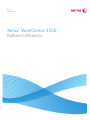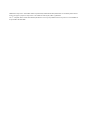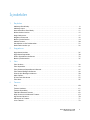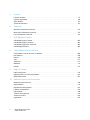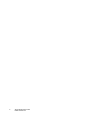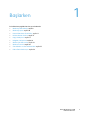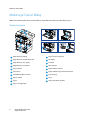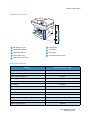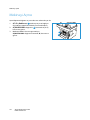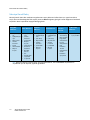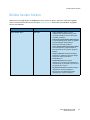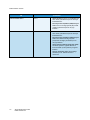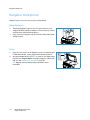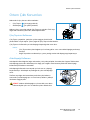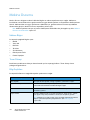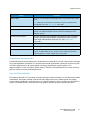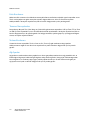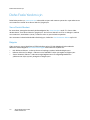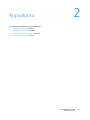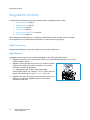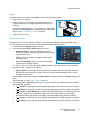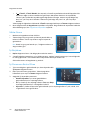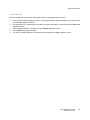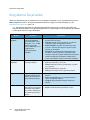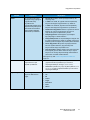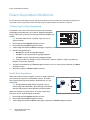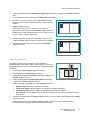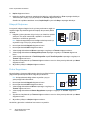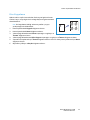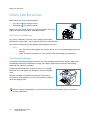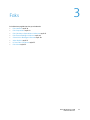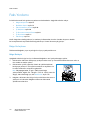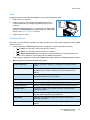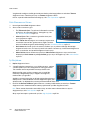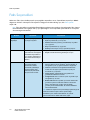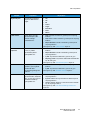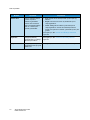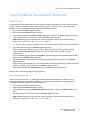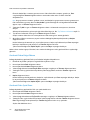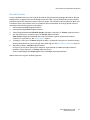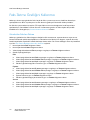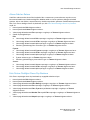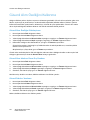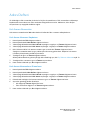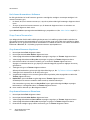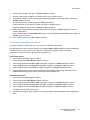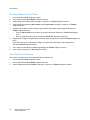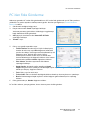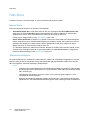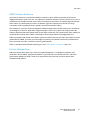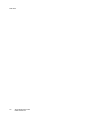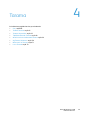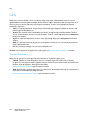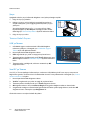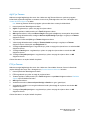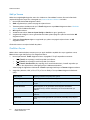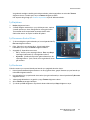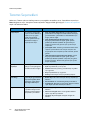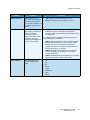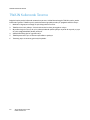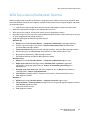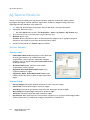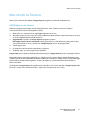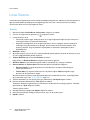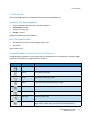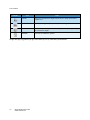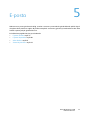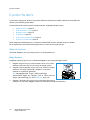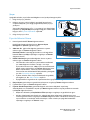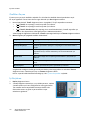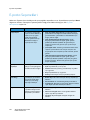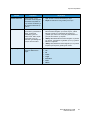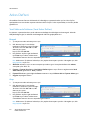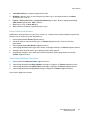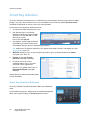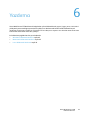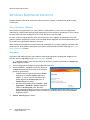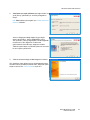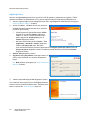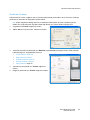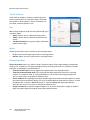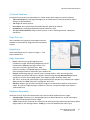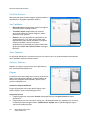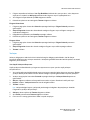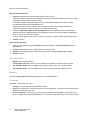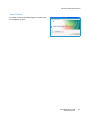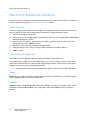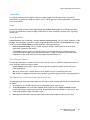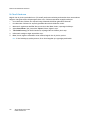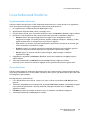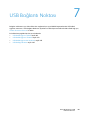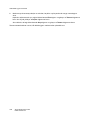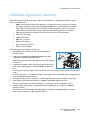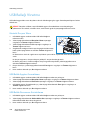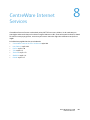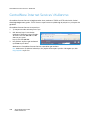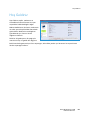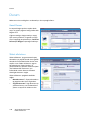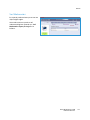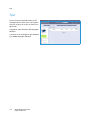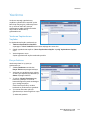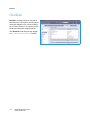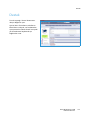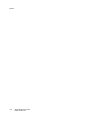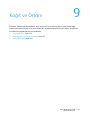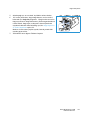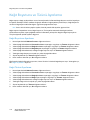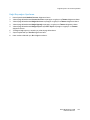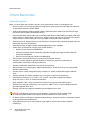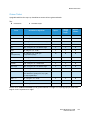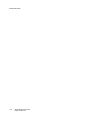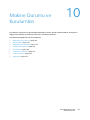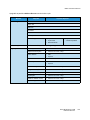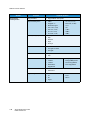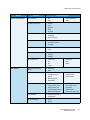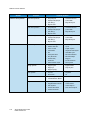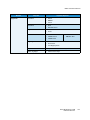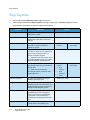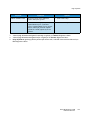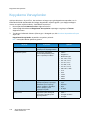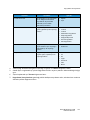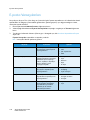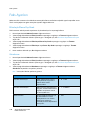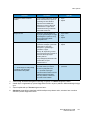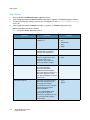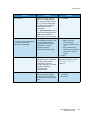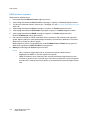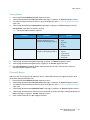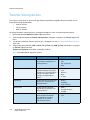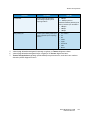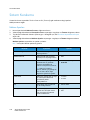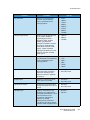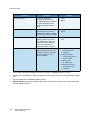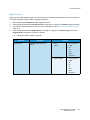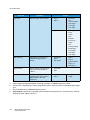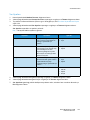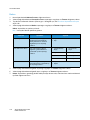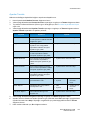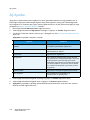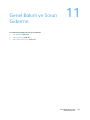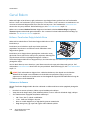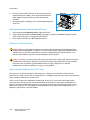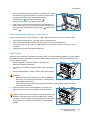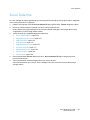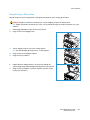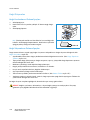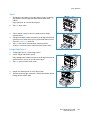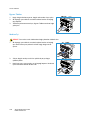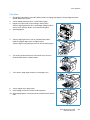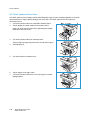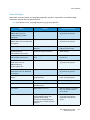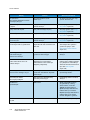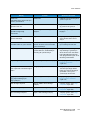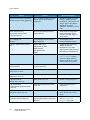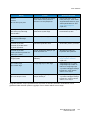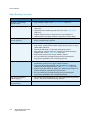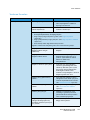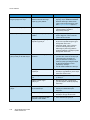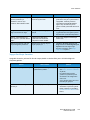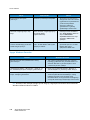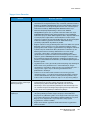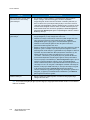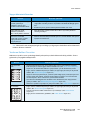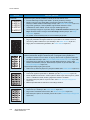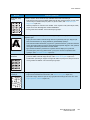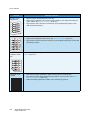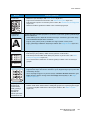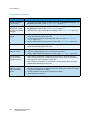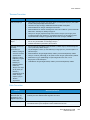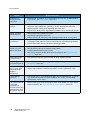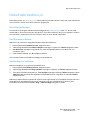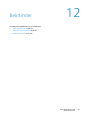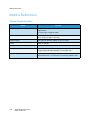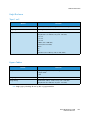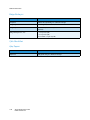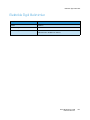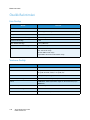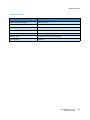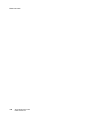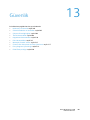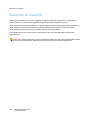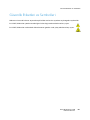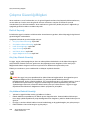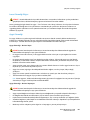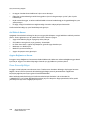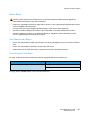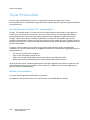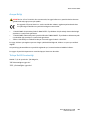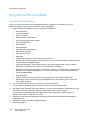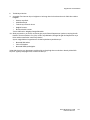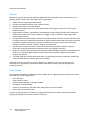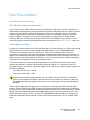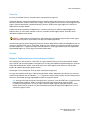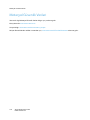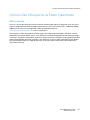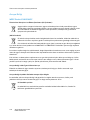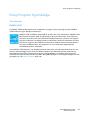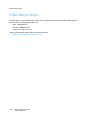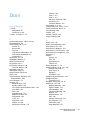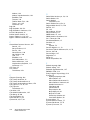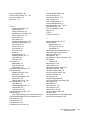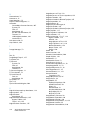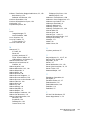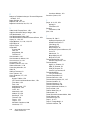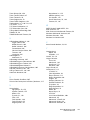V1.0
Mart 2010
Xerox
®
WorkCentre 3550
Kullanım Kılavuzu

©2010 Xerox Corporation. Tüm Hakları Saklıdır. Yayınlanmamış haklar Amerika Birleşik Devletleri'nin telif hakkı yasaları altında
korunur. Bu yayının içeriği Xerox Corporation'ın izni olmaksızın herhangi bir şekilde çoğaltılamaz.
Xerox
®
ve bağlantı küresi tasarımı Amerika Birleşik Devletleri'nde ve/veya diğer ülkelerde Xerox Corporation'ın ticari markalarıdır.
Belge sürümü 1.0: Mart 2010

Xerox WorkCentre 3550
Kullanım Kılavuzu
3
İçindekiler
1Başlarken
Makineye Genel Bakış . . . . . . . . . . . . . . . . . . . . . . . . . . . . . . . . . . . . . . . . . . . . . . . . . . . . . . . . . . . . . . . . . . . . .8
Makineyi Açma . . . . . . . . . . . . . . . . . . . . . . . . . . . . . . . . . . . . . . . . . . . . . . . . . . . . . . . . . . . . . . . . . . . . . . . . . 10
Kontrol Paneline Genel Bakış . . . . . . . . . . . . . . . . . . . . . . . . . . . . . . . . . . . . . . . . . . . . . . . . . . . . . . . . . . . . . 11
Birlikte Verilen Yazılım . . . . . . . . . . . . . . . . . . . . . . . . . . . . . . . . . . . . . . . . . . . . . . . . . . . . . . . . . . . . . . . . . . . 15
Kağıt Yerleştirme . . . . . . . . . . . . . . . . . . . . . . . . . . . . . . . . . . . . . . . . . . . . . . . . . . . . . . . . . . . . . . . . . . . . . . . . 17
Belgeleri Yerleştirme. . . . . . . . . . . . . . . . . . . . . . . . . . . . . . . . . . . . . . . . . . . . . . . . . . . . . . . . . . . . . . . . . . . . . 18
Ortam Çıktı Konumları . . . . . . . . . . . . . . . . . . . . . . . . . . . . . . . . . . . . . . . . . . . . . . . . . . . . . . . . . . . . . . . . . . . 19
Makine Durumu. . . . . . . . . . . . . . . . . . . . . . . . . . . . . . . . . . . . . . . . . . . . . . . . . . . . . . . . . . . . . . . . . . . . . . . . . 20
Genel Bakım ve Sarf Malzemeleri. . . . . . . . . . . . . . . . . . . . . . . . . . . . . . . . . . . . . . . . . . . . . . . . . . . . . . . . . 23
Daha Fazla Yardım için . . . . . . . . . . . . . . . . . . . . . . . . . . . . . . . . . . . . . . . . . . . . . . . . . . . . . . . . . . . . . . . . . . 24
2Kopyalama
Kopyalama Yordamı. . . . . . . . . . . . . . . . . . . . . . . . . . . . . . . . . . . . . . . . . . . . . . . . . . . . . . . . . . . . . . . . . . . . . 26
Kopyalama Seçenekleri . . . . . . . . . . . . . . . . . . . . . . . . . . . . . . . . . . . . . . . . . . . . . . . . . . . . . . . . . . . . . . . . . . 30
Düzen Seçeneklerini Kullanma. . . . . . . . . . . . . . . . . . . . . . . . . . . . . . . . . . . . . . . . . . . . . . . . . . . . . . . . . . . . 32
Ortam Çıktı Konumları . . . . . . . . . . . . . . . . . . . . . . . . . . . . . . . . . . . . . . . . . . . . . . . . . . . . . . . . . . . . . . . . . . . 36
3Faks
Faks Yordamı . . . . . . . . . . . . . . . . . . . . . . . . . . . . . . . . . . . . . . . . . . . . . . . . . . . . . . . . . . . . . . . . . . . . . . . . . . . 38
Faks Seçenekleri. . . . . . . . . . . . . . . . . . . . . . . . . . . . . . . . . . . . . . . . . . . . . . . . . . . . . . . . . . . . . . . . . . . . . . . . . 42
Faks Gönderme Seçeneklerini Kullanma. . . . . . . . . . . . . . . . . . . . . . . . . . . . . . . . . . . . . . . . . . . . . . . . . . . 45
Faks İletme Özelliğini Kullanma . . . . . . . . . . . . . . . . . . . . . . . . . . . . . . . . . . . . . . . . . . . . . . . . . . . . . . . . . . 48
Güvenli Alım Özelliğini Kullanma . . . . . . . . . . . . . . . . . . . . . . . . . . . . . . . . . . . . . . . . . . . . . . . . . . . . . . . . . 50
Adres Defteri. . . . . . . . . . . . . . . . . . . . . . . . . . . . . . . . . . . . . . . . . . . . . . . . . . . . . . . . . . . . . . . . . . . . . . . . . . . . 51
PC'den Faks Gönderme . . . . . . . . . . . . . . . . . . . . . . . . . . . . . . . . . . . . . . . . . . . . . . . . . . . . . . . . . . . . . . . . . . 55
Faks Alma . . . . . . . . . . . . . . . . . . . . . . . . . . . . . . . . . . . . . . . . . . . . . . . . . . . . . . . . . . . . . . . . . . . . . . . . . . . . . . 56
4 Tarama
Giriş . . . . . . . . . . . . . . . . . . . . . . . . . . . . . . . . . . . . . . . . . . . . . . . . . . . . . . . . . . . . . . . . . . . . . . . . . . . . . . . . . . . . 60
Tarama Yordamı . . . . . . . . . . . . . . . . . . . . . . . . . . . . . . . . . . . . . . . . . . . . . . . . . . . . . . . . . . . . . . . . . . . . . . . . 61
Tarama Seçenekleri . . . . . . . . . . . . . . . . . . . . . . . . . . . . . . . . . . . . . . . . . . . . . . . . . . . . . . . . . . . . . . . . . . . . . 66
TWAIN Kullanarak Tarama . . . . . . . . . . . . . . . . . . . . . . . . . . . . . . . . . . . . . . . . . . . . . . . . . . . . . . . . . . . . . . 68
WIA Sürücüsünü Kullanarak Tarama. . . . . . . . . . . . . . . . . . . . . . . . . . . . . . . . . . . . . . . . . . . . . . . . . . . . . . 69
Ağ Tarama Yöneticisi. . . . . . . . . . . . . . . . . . . . . . . . . . . . . . . . . . . . . . . . . . . . . . . . . . . . . . . . . . . . . . . . . . . . 70
Macintosh'ta Tarama . . . . . . . . . . . . . . . . . . . . . . . . . . . . . . . . . . . . . . . . . . . . . . . . . . . . . . . . . . . . . . . . . . . 71
Linux Tarama . . . . . . . . . . . . . . . . . . . . . . . . . . . . . . . . . . . . . . . . . . . . . . . . . . . . . . . . . . . . . . . . . . . . . . . . . . . 72

Xerox WorkCentre 3550
Kullanım Kılavuzu
4
5E-posta
E-posta Yordamı. . . . . . . . . . . . . . . . . . . . . . . . . . . . . . . . . . . . . . . . . . . . . . . . . . . . . . . . . . . . . . . . . . . . . . . . . 76
E-posta Seçenekleri . . . . . . . . . . . . . . . . . . . . . . . . . . . . . . . . . . . . . . . . . . . . . . . . . . . . . . . . . . . . . . . . . . . . . . 80
Adres Defteri. . . . . . . . . . . . . . . . . . . . . . . . . . . . . . . . . . . . . . . . . . . . . . . . . . . . . . . . . . . . . . . . . . . . . . . . . . . . 82
Smart Key Adresleri. . . . . . . . . . . . . . . . . . . . . . . . . . . . . . . . . . . . . . . . . . . . . . . . . . . . . . . . . . . . . . . . . . . . . . 84
6Yazdırma
Windows Kullanarak Yazdırma . . . . . . . . . . . . . . . . . . . . . . . . . . . . . . . . . . . . . . . . . . . . . . . . . . . . . . . . . . . 86
Macintosh Kullanarak Yazdırma . . . . . . . . . . . . . . . . . . . . . . . . . . . . . . . . . . . . . . . . . . . . . . . . . . . . . . . . . . 96
Linux Kullanarak Yazdırma . . . . . . . . . . . . . . . . . . . . . . . . . . . . . . . . . . . . . . . . . . . . . . . . . . . . . . . . . . . . . . . 99
7 USB Bağlantı Noktası
USB Bellek Aygıtını Takma . . . . . . . . . . . . . . . . . . . . . . . . . . . . . . . . . . . . . . . . . . . . . . . . . . . . . . . . . . . . . . 102
USB Bellek Aygıtına Tarama . . . . . . . . . . . . . . . . . . . . . . . . . . . . . . . . . . . . . . . . . . . . . . . . . . . . . . . . . . . . 103
USB Bellek Aygıtından Yazdırma. . . . . . . . . . . . . . . . . . . . . . . . . . . . . . . . . . . . . . . . . . . . . . . . . . . . . . . . . 105
USB Belleği Yönetme . . . . . . . . . . . . . . . . . . . . . . . . . . . . . . . . . . . . . . . . . . . . . . . . . . . . . . . . . . . . . . . . . . . 106
8 CentreWare Internet Services
CentreWare Internet Services'ı Kullanma . . . . . . . . . . . . . . . . . . . . . . . . . . . . . . . . . . . . . . . . . . . . . . . . 108
Hoş Geldiniz. . . . . . . . . . . . . . . . . . . . . . . . . . . . . . . . . . . . . . . . . . . . . . . . . . . . . . . . . . . . . . . . . . . . . . . . . . . . 109
Durum. . . . . . . . . . . . . . . . . . . . . . . . . . . . . . . . . . . . . . . . . . . . . . . . . . . . . . . . . . . . . . . . . . . . . . . . . . . . . . . . . 110
İşler . . . . . . . . . . . . . . . . . . . . . . . . . . . . . . . . . . . . . . . . . . . . . . . . . . . . . . . . . . . . . . . . . . . . . . . . . . . . . . . . . . . 112
Yazdırma . . . . . . . . . . . . . . . . . . . . . . . . . . . . . . . . . . . . . . . . . . . . . . . . . . . . . . . . . . . . . . . . . . . . . . . . . . . . . . 113
Özellikler . . . . . . . . . . . . . . . . . . . . . . . . . . . . . . . . . . . . . . . . . . . . . . . . . . . . . . . . . . . . . . . . . . . . . . . . . . . . . . . 114
Destek . . . . . . . . . . . . . . . . . . . . . . . . . . . . . . . . . . . . . . . . . . . . . . . . . . . . . . . . . . . . . . . . . . . . . . . . . . . . . . . . . 115
9 Kağıt ve Ortam
Kağıt Yerleştirme . . . . . . . . . . . . . . . . . . . . . . . . . . . . . . . . . . . . . . . . . . . . . . . . . . . . . . . . . . . . . . . . . . . . . . . 118
Kağıt Boyutunu ve Türünü Ayarlama . . . . . . . . . . . . . . . . . . . . . . . . . . . . . . . . . . . . . . . . . . . . . . . . . . . . 122
Ortam Belirtimleri . . . . . . . . . . . . . . . . . . . . . . . . . . . . . . . . . . . . . . . . . . . . . . . . . . . . . . . . . . . . . . . . . . . . . . 124
10 Makine Durumu ve Kurulumları
Makine Durumu Menüsü. . . . . . . . . . . . . . . . . . . . . . . . . . . . . . . . . . . . . . . . . . . . . . . . . . . . . . . . . . . . . . . . 128
Bilgi Sayfaları . . . . . . . . . . . . . . . . . . . . . . . . . . . . . . . . . . . . . . . . . . . . . . . . . . . . . . . . . . . . . . . . . . . . . . . . . . 134
Kopyalama Varsayılanları. . . . . . . . . . . . . . . . . . . . . . . . . . . . . . . . . . . . . . . . . . . . . . . . . . . . . . . . . . . . . . . 136
E-posta Varsayılanları. . . . . . . . . . . . . . . . . . . . . . . . . . . . . . . . . . . . . . . . . . . . . . . . . . . . . . . . . . . . . . . . . . . 138
Faks Ayarları . . . . . . . . . . . . . . . . . . . . . . . . . . . . . . . . . . . . . . . . . . . . . . . . . . . . . . . . . . . . . . . . . . . . . . . . . . . 140
Tarama Varsayılanları . . . . . . . . . . . . . . . . . . . . . . . . . . . . . . . . . . . . . . . . . . . . . . . . . . . . . . . . . . . . . . . . . . 146
Sistem Kurulumu . . . . . . . . . . . . . . . . . . . . . . . . . . . . . . . . . . . . . . . . . . . . . . . . . . . . . . . . . . . . . . . . . . . . . . . 148
Ağ Ayarları. . . . . . . . . . . . . . . . . . . . . . . . . . . . . . . . . . . . . . . . . . . . . . . . . . . . . . . . . . . . . . . . . . . . . . . . . . . . . 156

Xerox WorkCentre 3550
Kullanım Kılavuzu
5
11 Genel Bakım ve Sorun Giderme
Genel Bakım . . . . . . . . . . . . . . . . . . . . . . . . . . . . . . . . . . . . . . . . . . . . . . . . . . . . . . . . . . . . . . . . . . . . . . . . . . . 158
Sorun Giderme . . . . . . . . . . . . . . . . . . . . . . . . . . . . . . . . . . . . . . . . . . . . . . . . . . . . . . . . . . . . . . . . . . . . . . . . . 163
Daha Fazla Yardım için . . . . . . . . . . . . . . . . . . . . . . . . . . . . . . . . . . . . . . . . . . . . . . . . . . . . . . . . . . . . . . . . . 191
12 Belirtimler
Makine Belirtimleri . . . . . . . . . . . . . . . . . . . . . . . . . . . . . . . . . . . . . . . . . . . . . . . . . . . . . . . . . . . . . . . . . . . . . 194
Elektrikle İlgili Belirtimler. . . . . . . . . . . . . . . . . . . . . . . . . . . . . . . . . . . . . . . . . . . . . . . . . . . . . . . . . . . . . . . . 197
Özellik Belirtimleri . . . . . . . . . . . . . . . . . . . . . . . . . . . . . . . . . . . . . . . . . . . . . . . . . . . . . . . . . . . . . . . . . . . . . . 198
13 Güvenlik
Bildirimler ve Güvenlik . . . . . . . . . . . . . . . . . . . . . . . . . . . . . . . . . . . . . . . . . . . . . . . . . . . . . . . . . . . . . . . . . . 202
Güvenlik Etiketleri ve Sembolleri. . . . . . . . . . . . . . . . . . . . . . . . . . . . . . . . . . . . . . . . . . . . . . . . . . . . . . . . . 203
Çalışma Güvenliği Bilgileri. . . . . . . . . . . . . . . . . . . . . . . . . . . . . . . . . . . . . . . . . . . . . . . . . . . . . . . . . . . . . . . 204
Temel Yönetmelikler. . . . . . . . . . . . . . . . . . . . . . . . . . . . . . . . . . . . . . . . . . . . . . . . . . . . . . . . . . . . . . . . . . . . 208
Kopyalama Yönetmelikleri . . . . . . . . . . . . . . . . . . . . . . . . . . . . . . . . . . . . . . . . . . . . . . . . . . . . . . . . . . . . . . 210
Faks Yönetmelikleri. . . . . . . . . . . . . . . . . . . . . . . . . . . . . . . . . . . . . . . . . . . . . . . . . . . . . . . . . . . . . . . . . . . . . 213
Materyal Güvenlik Verileri. . . . . . . . . . . . . . . . . . . . . . . . . . . . . . . . . . . . . . . . . . . . . . . . . . . . . . . . . . . . . . . 216
Ürünün Geri Dönüşümü ve Elden Çıkarılması . . . . . . . . . . . . . . . . . . . . . . . . . . . . . . . . . . . . . . . . . . . . . 217
Enerji Program Uyumluluğu. . . . . . . . . . . . . . . . . . . . . . . . . . . . . . . . . . . . . . . . . . . . . . . . . . . . . . . . . . . . . 219
EH&S İletişim Bilgisi . . . . . . . . . . . . . . . . . . . . . . . . . . . . . . . . . . . . . . . . . . . . . . . . . . . . . . . . . . . . . . . . . . . . 220
Dizin

Xerox WorkCentre 3550
Kullanım Kılavuzu
6

Xerox WorkCentre 3550
Kullanım Kılavuzu
7
1
Başlarken
Bu bölümde aşağıdaki konular yer almaktadır:
• Makineye Genel Bakış sayfa 8
• Makineyi Açma sayfa 10
• Kontrol Paneline Genel Bakış sayfa 11
• Birlikte Verilen Yazılım sayfa 15
• Kağıt Yerleştirme sayfa 17
• Belgeleri Yerleştirme sayfa 18
• Ortam Çıktı Konumları sayfa 19
• Makine Durumu sayfa 20
• Genel Bakım ve Sarf Malzemeleri sayfa 23
• Daha Fazla Yardım için sayfa 24

Makineye Genel Bakış
Xerox WorkCentre 3550
Kullanım Kılavuzu
8
Makineye Genel Bakış
Makinenizi kullanmadan önce, çeşitli özellik ve seçenekleri tanımak için biraz zaman ayırın.
Önden Görünüm
Belge Besleyici Kapağı Kağıt Seviyesi Göstergesi
Belge Besleyici Genişlik Kılavuzları Ön Kapak
Belge Besleyici Giriş Tepsisi Tutamak
Belge Besleyici Çıkış Tepsisi Baskı Kartuşu
Kontrol Paneli Bypass Tablası Uzantısı
Çıkış Tepsisi Bypass Tablası Kağıt Genişlik Kılavuzları
USB Bellek Bağlantı Noktası Şaryo Kapağı
Bypass Tablası Şaryo
Tepsi 1 Tarayıcı Kilitleme Anahtarı
Tepsi 2 (İsteğe Bağlı)
1
2
3
4
5
6
8
9
10
11
12
13
14
15
16
17
18
19
7
1 11
2 12
3 13
4 14
5 15
6 16
7 17
8 18
9 19
10

Makineye Genel Bakış
Xerox WorkCentre 3550
Kullanım Kılavuzu
9
Arkadan Görünüm
Makine Bileşenleri
Kart Okuyucu Yuvası Güç Düğmesi
USB Bağlantı Noktası Güç Kablosu
Ağ Bağlantı Noktası Arka Kapak
Telefon Hattı Girişi Çift Taraflı Yazdırma Birimi
Dahili Telefon Girişi (Ext)
Bileşen Xerox WorkCentre 3550
Belge Besleyici (60 yaprak) Standart
Kağıt Tepsisi 1 (500 yaprak) Standart
Bypass Tablası (50 yaprak) Standart
Dijital Kopyalama Standart
Faks ve PC'den Faks Gönderme Standart
Ağ Yazdırma Standart
Tara ve E-posta Gönder Standart
Katıştırılmış Faks Standart
USB Bellek Aygıtı Sürücüsü Standart
256 MB Bellek Yapılandırması Seçenek
Kağıt Tepsisi 2 (500 yaprak) Seçenek
Stand Seçenek
Yabancı Aygıt Arabirimi Seçenek
2
6
1
3
4
5
7
8
9
1 6
2 7
3 8
4 9
5

Makineyi Açma
Xerox WorkCentre 3550
Kullanım Kılavuzu
10
Makineyi Açma
Açma/Kapama düğmesi ve priz makinenin arkasında yer alır.
1.
AC Güç Kablosunu makineye ve prize bağlayın.
Güç kablosu topraklı bir elektrik prizine takılmalıdır.
2.
AÇMA/KAPAMA düğmesini bastırarak AÇIK (I)
konumuna getirin.
3. Makineyi KAPALI duruma getirmek için,
AÇMA/KAPAMA düğmesine basarak (O) konumuna
getirin.
1
2
1
2

Kontrol Paneline Genel Bakış
Xerox WorkCentre 3550
Kullanım Kılavuzu
11
Kontrol Paneline Genel Bakış
Kopyala: Kopyalama modunu etkinleştirir.
E-posta: E-posta modunu etkinleştirir.
Faks: Faks modunu etkinleştirir.
Ta ra : Tarama modunu etkinleştirir.
Kağıt Tedarik: Kopyalama işi kağıt tepsisini seçmek için kullanın.
2 Taraflı: Orijinallerinizin 1 taraflı mı yoksa 2 taraflı mı olduğunu veya 1 ya da 2 taraflı çıktı elde
etmek istediğinizi belirtmek için kullanın.
İş Durumu: İşin ilerleme durumu bilgisini görüntüler.
Makine Durumu: Makine bilgilerine, durum bilgilerine, makine seri numarasına erişmek ve rapor
yazdırmak için kullanın.
Ekran: Kullanılabilir tüm programlama özelliklerini ve makineyle ilgili genel bilgileri görüntüler ve
seçilmesini sağlar.
Menü: Menü Moduna girer ve seçeneklere ve ayarlara erişmenizi sağlar.
Oklar: Seçilen menüdeki kullanılabilir seçenekler arasında gezinmek ve değerleri arttırmak veya
azaltmak için yukarı/aşağı ve sol/sağ okları kullanın.
Tamam: Ekrandaki seçimi onaylar.
Geri: Menüde bir üst düzeye dönmenizi sağlar.
Adres Defteri: Saklanan faks numaralarını veya e-posta adreslerini aramanızı sağlar.
Manuel Çevir + .com: Faks modunda, bu seçenek faks hattını açar. E-posta modunda, bu düğme .com
veya .org gibi yaygın olarak kullanılan e-posta adres metnine erişim sağlar. Mevcut metin CentreWare
Internet Services kullanılarak özelleştirilebilir.
Dur / Tekrar Ara: Bekleme modunda, son numarayı tekrar aramak için kullanılır. Düzenleme modunda
faks numarasına bir duraklama eklemek için kullanılır.
‘C’ Girişi İptal Et: Tuş takımı üzerinde yapılan önceki girişi iptal eder.
Tuş Takımı: Alfasayısal karakterler girmek için kullanın.
1
2
3
4
5
6
8
9
10
7
14
15
11
17
18
16
20
19
21
22
23
12
13
1
2
3
4
5
6
7
8
9
10
11
12
13
14
15
16
17
18

Kontrol Paneline Genel Bakış
Xerox WorkCentre 3550
Kullanım Kılavuzu
12
Tuş Takımını Kullanma
Çeşitli işlemleri yaparken isim ve numaralar girmeniz gerekebilir. Örneğin, makinenizi ayarlarken adınızı
veya şirketinizin adını ve faks numaranızı girersiniz. Faks numaraları veya e-posta adreslerini belleğe
kaydederken ilgili isimleri de girebilirsiniz.
1. Harf girmeniz istendiğinde, üzerinde istediğiniz karakterin
yazılı olduğu düğmeyi bulun. Doğru harf ekranda görünene
dek düğmeye arka arkaya basın.
• Örneğin, O harfini girmek için MNO etiketli 6 tuşuna
basın.
• 6 tuşuna her bastığınızda ekranda farklı bir harf, M, N, O,
m, n, o harfleri ve son olarak 6 rakamı gösterilir.
2.
@ / . & + - gibi özel karakterler de girebilirsiniz. Bkz. Tuş Takımı
Karakterleri sayfa 13.
3. Başka harfler girmek için 1. adımı tekrarlayın. Bir sonraki harf de aynı düğme üzerinde yazılıysa,
bastıktan sonra 2 saniye bekleyin veya sağ ok düğmesine basarak imleci hareket ettirin ve
düğmeye yeniden basın. İmleç sağa kayacak ve ekranda bir sonraki harf görünecektir.
Rakam ya da isim girerken hata yaparsanız, son basamağı veya karakteri silmek için sol ok
düğmesine basın. Ardından doğru numarayı ya da karakteri girin.
4. 1 tuşuna iki kez basarak boşluk girebilirsiniz.
5. Harf girmeyi tamamladığınızda OK düğmesine basın.
Yazdırmayı Kes: Daha acil bir işi yapmak üzere, geçerli işi durdurmak için kullanın.
Hepsini Temizle: Yapılan son seçimleri silmek için kullanın.
Güç Tasarrufu: Makineyi güç tasarrufu moduna geçirir veya kapatır. Kapatılan makineyi yeniden
açmak için düğmeye tekrar basın.
Durdur: Durdur düğmesine bir kez basılması bir onay mesajı görüntüler, ancak makineyi durdurmaz.
Durdur düğmesine tekrar basılması, yürürlükteki işi durdurur. Durdur düğmesine basılarak Menü
Modundan da çıkılabilir. Makineyi kullanmak için oturum açtıysanız, Durdur düğmesine basılınca
Oturumu Kapat seçeneğini sunulur.
Başlat: Bir işi etkinleştirmek için kullanın.
19
20
21
22
23

Kontrol Paneline Genel Bakış
Xerox WorkCentre 3550
Kullanım Kılavuzu
13
Tuş Takımı Karakterleri
Duraklama Ekleme
Bazı telefon sistemlerinde, bir erişim kodunun çevrilmesi (9 gibi) ve
ikinci bir çevirme sesinin duyulması gerekir. Bu durumlarda,
telefon numarasına bir duraklama eklemeniz gerekir. Hızlı arama
numaraları girerken, bir duraklama ekleyebilirsiniz.
Bir duraklama eklemek için, telefon numarasını girerken uygun
yerde
Dur / Tekrar Ara düğmesine basın.
Ekranda ilgili yerde bir kısa çizgi [ - ] işareti görünür.
Tuş Atanan Numaralar, Harfler veya Karakterler
1 boşluk @ / . ‘ 1
2 A B C a b c 2
3 D E F d e f 3
4 G H I g h i 4
5 J K L j k l 5
6 M N O m n o 6
7 P Q R S p q r s 7
8 T U V t u v 8
9 W X Y Z w x y z 9
0 & + - , 0
* *
# #

Kontrol Paneline Genel Bakış
Xerox WorkCentre 3550
Kullanım Kılavuzu
14
Menüye Genel Bakış
Kontrol paneli üzerinden makinenin ayarlanması veya işlevlerinin kullanılması için çeşitli menülere
erişilir. Bu menülere Kopyala, Faks veya E-posta ve Menü düğmesi gibi ilgili hizmet düğmesine basılarak
erişilebilir. Menü seçenekleri aşağıda olduğu gibidir:
Not: Bazı hizmetlerde, makine Hazır durumunda olmalıdır; aksi halde Menü seçeneklerine
erişebilmek için ek seçimler yapmak gerekebilir.
Kopyala
Menüsü
Faks Menüsü
E-posta
Menüsü
Tara Menüsü
Makine
Durumu
Menüsü
İş Durumu
Menüsü
• Küçültme/Büyüt
me
•Açıklaştır/Koyul
aştır
• Orijinal Türü
•Artalan
Bastırma
•Düzen
• Harmanlama
•Orijinal
Boyutu
•Açıklaştır/Koyul
aştır
• Artalan
Bastırma
•Çözünürlük
•Orijinal
Boyutu
• Çoklu Gönder
•Gecikmeli
Başlatma
• Öncelikli
Gönder
•İlet
• Güvenli Alım
•Sayfa Ekle
•İşi İptal Et
•Dosya Biçimi
•Açıklaştır/Koyul
aştır
• Çıktı Rengi
• Orijinal Türü
•Artalan
Bastırma
• Çözünürlük
• Orijinal
Boyutu
•Dosya Biçimi
•Açıklaştır/Koyul
aştır
•Çıktı Rengi
• Orijinal Türü
• Artalan
Bastırma
•Çözünürlük
• Orijinal
Boyutu
•Makine Bilgisi
•Toner Düzeyi
• Bilgi Sayfaları
•Kopyalama
Varsayılanları
•E-posta
Varsayılanları
•Faks
Kurulumu
• Tarama
Varsayılanları
•Sistem
Kurulumu
•Ağ Ayarları
•Etkin İşler
• İş Seçenekleri

Birlikte Verilen Yazılım
Xerox WorkCentre 3550
Kullanım Kılavuzu
15
Birlikte Verilen Yazılım
Makinenizi kurup bilgisayarınıza bağladıktan sonra, yazıcı ve tarayıcı yazılımını yüklemeniz gerekir.
Yazılım, makinenizle birlikte verilen CD'dedir; www.xerox.com adresinden de indirilebilir. Aşağıdaki
yazılım verilmektedir:
CD İçindekiler
Yazıcı Yazılımı CD'si Windows • Yazıcı Sürücüsü: Yazıcınızın tüm
özelliklerinden yararlanmak için yazıcı
sürücüsünü kullanın. PCL6 ve Postscript
sürücüleri verilmiştir.
• Postscript Yazıcı Açıklama (PPD) Dosyası:
PS dilinde karmaşık yazı tipleri ve grafikler
bulunan belgeleri yazdırmak için,
PostScript sürücüsünü kullanın.
• Yazıcı Ayarları Yardımcı Programı (PSU):
Yazdırma ayarlarını yapılandırmak ve
kontrol etmek için bu yardımcı programı
kullanın.
• Tarayıcı Sürücüsü: Makinenizde belge
taramak için TWAIN ve Windows Image
Acquisition (WIA) sürücülerini
kullanabilirsiniz.
• Durum Monitörü: Bu program
makinenizin durumunu görüntülemenizi
mümkün kılar ve yazdırma sırasında sorun
yaşandığında sizi uyarır.
• Ağ Tarama Yöneticisi: Tarama ayarlarını
değiştirmek, taranmış belgelerin
bilgisayarınızda saklandığı klasörleri
eklemek veya silmek için kullanın.

Birlikte Verilen Yazılım
Xerox WorkCentre 3550
Kullanım Kılavuzu
16
Yazıcı Yazılımı CD'si Linux • Yazıcı Sürücüsü: Yazıcınızın özelliklerinden
tam olarak yararlanmak için bu sürücüyü
kullanabilirsiniz.
• Postscript Yazıcı Açıklama (PPD) Dosyası:
Makinenizi Linux bilgisayarda çalıştırmak
ve belge yazdırmak için bu dosyayı
kullanın.
Yazıcı Yazılımı CD'si Macintosh • Yazıcı Sürücüsü: Yazıcınızın özelliklerinden
tam olarak yararlanmak için bu sürücüyü
kullanabilirsiniz.
• Postscript Yazıcı Açıklama (PPD) Dosyası:
Makinenizi Macintosh bilgisayarda
çalıştırmak ve belge yazdırmak için bu
dosyayı kullanın.
• Yazıcı Ayarları Yardımcı Programı (PSU):
Yazdırma ayarlarını yapılandırmak ve
kontrol etmek için bu yardımcı programı
kullanın.
• Tarayıcı Sürücüsü: Makinenizde belge
taramak için bir TWAIN sürücüsü
mevcuttur.
CD İçindekiler

Kağıt Yerleştirme
Xerox WorkCentre 3550
Kullanım Kılavuzu
17
Kağıt Yerleştirme
1. Kağıt tepsisini açın.
Tepsi 1 ve isteğe bağlı tepsi 2'nin önündeki kağıt seviyesi
göstergesi, tepsideki mevcut kalan kağıt miktarını gösterir.
Tepsi boşalınca çubuğun göstergesi tamamen aşağı iner.
Not: Her kağıt tepsisi en fazla 500 yaprak 80 g/m² (20 lb)
bond kağıt alabilir. Bypass tablası 50 yaprak 80 g/m² (20 lb)
bond kağıt alabilir.
2. Legal, Oficio ve Folio yerleştirirken, kağıt tepsisinin arkasını
açın.
3. Arka kılavuzu sıkın ve mevcut konumundan geçerli kağıt
boyutu için doğru konuma getirin. Kılavuzun yerine
oturduğundan emin olun.
4. Tepsiye kağıt yerleştirin. Tepsinin arkasındaki 28lb (105g)
çizgisinin üzerine çıkacak kadar doldurmayın.
5. Kolu sıkarak ve yığının kenarına hafifçe değinceye kadar kağıt
yığınına doğru kaydırarak, yan kılavuzu konumlandırın.
6. Kağıt tepsisini makineye takın.
7. Kağıt tepsisine kağıt yerleştirdikten sonra, kontrol panelini
kullanarak kağıt boyutu ve türünü ayarlayın. Ayarları
onaylamak için, Tamam düğmesine, değiştirmek için Durdur
düğmesine basın. Bu ayarlar Fotokopi ve Faks modlarında
geçerli olacaktır.
İş istasyonundan yazdırmak için, kağıt boyutunu ve türünü iş istasyonunda kullandığınız uygulama
programında seçin.
Not: Yazıcı sürücüsünden yapılan ayarlar, kontrol panelindeki ayarları geçersiz kılar.
Kağıt yerleştirme hakkında daha fazla bilgi için, bkz. Kağıt ve Ortam sayfa 117.

Belgeleri Yerleştirme
Xerox WorkCentre 3550
Kullanım Kılavuzu
18
Belgeleri Yerleştirme
Belgeler belge besleyiciye veya şaryoya yerleştirilebilir.
Belge Besleyici
1. Taranacak belgeleri belge besleyicinin giriş tepsisine yüzü
aşağıya bakacak şekilde ve belgenin üst kısmı tepsinin soluna
veya arkasına dönük olarak yerleştirin.
2. Belge kılavuzunu belgenin her iki tarafına hafifçe dokunacak
şekilde ilerletin.
Şaryo
1. Belge besleyiciyi açın ve tek belgeleri şaryoya sol arka köşeyle
hizalanacak şekilde, yüzü aşağıya dönük olarak yerleştirin.
2. Varsayılan belge boyutu 8,5 x 11 inç veya A4'tür. Diğer belge
boyutları için, Orijinal Boyut seçeneğini değiştirin. Daha fazla
bilgi için, bkz. Kopyalama Seçenekleri sayfa 30.
Not: Belgeler yalnızca birkaç kopya seçildikten sonra
taranabilir.

Ortam Çıktı Konumları
Xerox WorkCentre 3550
Kullanım Kılavuzu
19
Ortam Çıktı Konumları
Makinede iki çıkış konumu bulunmaktadır:
• Çıkış Tepsisi (yüz aşağıya dönük)
• Arka Kapak (yüz yukarıya dönük)
Makine, çıktıyı varsayılan olarak Çıkış Tepsisine gönderir. Zarf veya
diğer özel ortamlara yazdırırken, Arka Kapak önerilir.
Çıkış Tepsisini Kullanma
Çıkış Tepsisi, yaprakları, yazdırılan yüzleri aşağıya dönük halde,
yazdırıldıkları sırayla toplar. İşlerin çoğunda Çıkış Tepsisi kullanılmalıdır.
Çıkış Tepsisini kullanmak için Arka Kapağın kapandığından emin olun.
Notlar:
• Çıkış Tepsisinden çıkan kağıtta aşırı kıvrılma gibi bir sorun varsa Arka Kapağa yazdırmayı
deneyin.
• Kağıt sıkışmalarını azaltmak için, yazıcı yazdığı sırada Arka Kapağı açıp kapatmayın.
Arka Kapağı Kullanma
Arka Kapak kullanıldığında, kağıt makineden yüzü yukarıya bakar durumda çıkar. Bypass Tablasından
Arka Kapağa yazdırırken dolambaçsız bir kağıt yolu sağlanır. Özel ortama yazdırırken Arka Kapağı
kullanmak çıktı kalitesini arttırabilir.
Arka Kapağı kullanmak üzere açmak için kolu itin ve iç kapağı
kaydırarak açın. Arka Kapak açık olduğunda, çıktı Arka Kapağa
verilir.
Zarflara veya diğer özel ortamlara yazdırırken çıktı kalitesini
arttırmak için arka kapağı açın ve ısıtıcı basınç kollarını yaklaşık
90 derece aşağıya çekin.
DİKKAT: Makine Arka Kapağının iç kısmındaki ısıtıcı alanı
kullanımdayken çok ısınır. Bu alana erişirken dikkatli olun.
1
2
1
2

Makine Durumu
Xerox WorkCentre 3550
Kullanım Kılavuzu
20
Makine Durumu
Makine Durumu düğmesi makine hakkında bilgiler ve makine ayarlarına erişim sağlar. Makineniz
kurulduktan sonra, Kullanıcıların gereksinimlerine uygun olarak ayarların ve seçeneklerin özelleştirilmesi
önerilir. Makinenizden en uygun performansı alabilmek için, gereksinimlerinizi Sistem veya Makine
Yöneticinizle görüşün. Makine Durumu seçenekleri şunları içerir:
Not: Makine ayarlarına erişim ve bunları özelleştirme hakkındaki tüm yönergeler için, bkz. Makine
Durumu ve Kurulumları sayfa 127.
Makine Bilgisi
Bu seçenek aşağıdaki bilgileri içerir:
•Model
•Yazıcı Adı
•DNS Adı
•IP Adresi
•Seri Numarası
•Etkinleştirme Tarihi
• Fatura Sayaçları
Toner Düzeyi
Baskı kartuşundaki toner düzeyini kontrol etmek için bu seçeneği kullanın. Toner düzeyi durum
çubuğunda görüntülenir.
Bilgi Sayfaları
Bu seçenek kullanıcının aşağıdaki raporları yazdırmasını sağlar:
Rapor Açıklama
Tüm Sayfalar Bu seçenek tüm raporları ve bilgi sayfalarını yazdırmanızı sağlar.
Yapılandırma Raporu Seri numarası, IP Adresi, yüklü seçenekler ve yazılım sürümü dahil olmak
üzere makine kurulumunuz hakkında bilgiler sağlar.
Adres Defteri Bu liste makinenizin belleğinde saklı olan Faks ve E-posta adreslerinin
tamamını gösterir.
Rapor Gönder Bu rapor, belirli bir Faks işi için faks numarasını, sayfa sayısını, yapılan
işte geçen süreyi, iletişim modunu ve iletişim sonuçlarını gösterir.
Not: Makinenizi, her Faks işinden sonra otomatik olarak bir Gönderme
Raporu yazdıracak şekilde ayarlayabilirsiniz. (Bkz. Faks Ayarları
sayfa 140.)
Sayfa yükleniyor ...
Sayfa yükleniyor ...
Sayfa yükleniyor ...
Sayfa yükleniyor ...
Sayfa yükleniyor ...
Sayfa yükleniyor ...
Sayfa yükleniyor ...
Sayfa yükleniyor ...
Sayfa yükleniyor ...
Sayfa yükleniyor ...
Sayfa yükleniyor ...
Sayfa yükleniyor ...
Sayfa yükleniyor ...
Sayfa yükleniyor ...
Sayfa yükleniyor ...
Sayfa yükleniyor ...
Sayfa yükleniyor ...
Sayfa yükleniyor ...
Sayfa yükleniyor ...
Sayfa yükleniyor ...
Sayfa yükleniyor ...
Sayfa yükleniyor ...
Sayfa yükleniyor ...
Sayfa yükleniyor ...
Sayfa yükleniyor ...
Sayfa yükleniyor ...
Sayfa yükleniyor ...
Sayfa yükleniyor ...
Sayfa yükleniyor ...
Sayfa yükleniyor ...
Sayfa yükleniyor ...
Sayfa yükleniyor ...
Sayfa yükleniyor ...
Sayfa yükleniyor ...
Sayfa yükleniyor ...
Sayfa yükleniyor ...
Sayfa yükleniyor ...
Sayfa yükleniyor ...
Sayfa yükleniyor ...
Sayfa yükleniyor ...
Sayfa yükleniyor ...
Sayfa yükleniyor ...
Sayfa yükleniyor ...
Sayfa yükleniyor ...
Sayfa yükleniyor ...
Sayfa yükleniyor ...
Sayfa yükleniyor ...
Sayfa yükleniyor ...
Sayfa yükleniyor ...
Sayfa yükleniyor ...
Sayfa yükleniyor ...
Sayfa yükleniyor ...
Sayfa yükleniyor ...
Sayfa yükleniyor ...
Sayfa yükleniyor ...
Sayfa yükleniyor ...
Sayfa yükleniyor ...
Sayfa yükleniyor ...
Sayfa yükleniyor ...
Sayfa yükleniyor ...
Sayfa yükleniyor ...
Sayfa yükleniyor ...
Sayfa yükleniyor ...
Sayfa yükleniyor ...
Sayfa yükleniyor ...
Sayfa yükleniyor ...
Sayfa yükleniyor ...
Sayfa yükleniyor ...
Sayfa yükleniyor ...
Sayfa yükleniyor ...
Sayfa yükleniyor ...
Sayfa yükleniyor ...
Sayfa yükleniyor ...
Sayfa yükleniyor ...
Sayfa yükleniyor ...
Sayfa yükleniyor ...
Sayfa yükleniyor ...
Sayfa yükleniyor ...
Sayfa yükleniyor ...
Sayfa yükleniyor ...
Sayfa yükleniyor ...
Sayfa yükleniyor ...
Sayfa yükleniyor ...
Sayfa yükleniyor ...
Sayfa yükleniyor ...
Sayfa yükleniyor ...
Sayfa yükleniyor ...
Sayfa yükleniyor ...
Sayfa yükleniyor ...
Sayfa yükleniyor ...
Sayfa yükleniyor ...
Sayfa yükleniyor ...
Sayfa yükleniyor ...
Sayfa yükleniyor ...
Sayfa yükleniyor ...
Sayfa yükleniyor ...
Sayfa yükleniyor ...
Sayfa yükleniyor ...
Sayfa yükleniyor ...
Sayfa yükleniyor ...
Sayfa yükleniyor ...
Sayfa yükleniyor ...
Sayfa yükleniyor ...
Sayfa yükleniyor ...
Sayfa yükleniyor ...
Sayfa yükleniyor ...
Sayfa yükleniyor ...
Sayfa yükleniyor ...
Sayfa yükleniyor ...
Sayfa yükleniyor ...
Sayfa yükleniyor ...
Sayfa yükleniyor ...
Sayfa yükleniyor ...
Sayfa yükleniyor ...
Sayfa yükleniyor ...
Sayfa yükleniyor ...
Sayfa yükleniyor ...
Sayfa yükleniyor ...
Sayfa yükleniyor ...
Sayfa yükleniyor ...
Sayfa yükleniyor ...
Sayfa yükleniyor ...
Sayfa yükleniyor ...
Sayfa yükleniyor ...
Sayfa yükleniyor ...
Sayfa yükleniyor ...
Sayfa yükleniyor ...
Sayfa yükleniyor ...
Sayfa yükleniyor ...
Sayfa yükleniyor ...
Sayfa yükleniyor ...
Sayfa yükleniyor ...
Sayfa yükleniyor ...
Sayfa yükleniyor ...
Sayfa yükleniyor ...
Sayfa yükleniyor ...
Sayfa yükleniyor ...
Sayfa yükleniyor ...
Sayfa yükleniyor ...
Sayfa yükleniyor ...
Sayfa yükleniyor ...
Sayfa yükleniyor ...
Sayfa yükleniyor ...
Sayfa yükleniyor ...
Sayfa yükleniyor ...
Sayfa yükleniyor ...
Sayfa yükleniyor ...
Sayfa yükleniyor ...
Sayfa yükleniyor ...
Sayfa yükleniyor ...
Sayfa yükleniyor ...
Sayfa yükleniyor ...
Sayfa yükleniyor ...
Sayfa yükleniyor ...
Sayfa yükleniyor ...
Sayfa yükleniyor ...
Sayfa yükleniyor ...
Sayfa yükleniyor ...
Sayfa yükleniyor ...
Sayfa yükleniyor ...
Sayfa yükleniyor ...
Sayfa yükleniyor ...
Sayfa yükleniyor ...
Sayfa yükleniyor ...
Sayfa yükleniyor ...
Sayfa yükleniyor ...
Sayfa yükleniyor ...
Sayfa yükleniyor ...
Sayfa yükleniyor ...
Sayfa yükleniyor ...
Sayfa yükleniyor ...
Sayfa yükleniyor ...
Sayfa yükleniyor ...
Sayfa yükleniyor ...
Sayfa yükleniyor ...
Sayfa yükleniyor ...
Sayfa yükleniyor ...
Sayfa yükleniyor ...
Sayfa yükleniyor ...
Sayfa yükleniyor ...
Sayfa yükleniyor ...
Sayfa yükleniyor ...
Sayfa yükleniyor ...
Sayfa yükleniyor ...
Sayfa yükleniyor ...
Sayfa yükleniyor ...
Sayfa yükleniyor ...
Sayfa yükleniyor ...
Sayfa yükleniyor ...
Sayfa yükleniyor ...
Sayfa yükleniyor ...
Sayfa yükleniyor ...
Sayfa yükleniyor ...
Sayfa yükleniyor ...
Sayfa yükleniyor ...
Sayfa yükleniyor ...
Sayfa yükleniyor ...
Sayfa yükleniyor ...
Sayfa yükleniyor ...
Sayfa yükleniyor ...
Sayfa yükleniyor ...
Sayfa yükleniyor ...
Sayfa yükleniyor ...
Sayfa yükleniyor ...
Sayfa yükleniyor ...
Sayfa yükleniyor ...
Sayfa yükleniyor ...
Sayfa yükleniyor ...
-
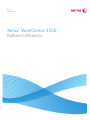 1
1
-
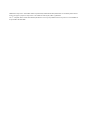 2
2
-
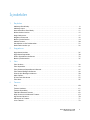 3
3
-
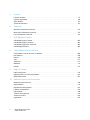 4
4
-
 5
5
-
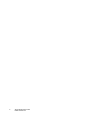 6
6
-
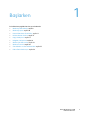 7
7
-
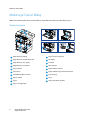 8
8
-
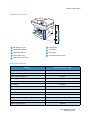 9
9
-
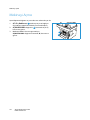 10
10
-
 11
11
-
 12
12
-
 13
13
-
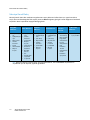 14
14
-
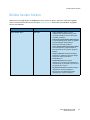 15
15
-
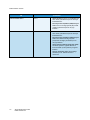 16
16
-
 17
17
-
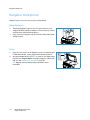 18
18
-
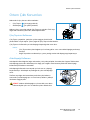 19
19
-
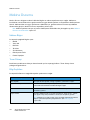 20
20
-
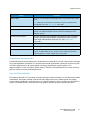 21
21
-
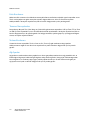 22
22
-
 23
23
-
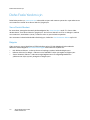 24
24
-
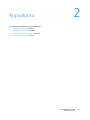 25
25
-
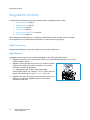 26
26
-
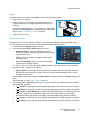 27
27
-
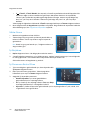 28
28
-
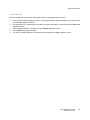 29
29
-
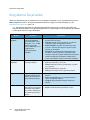 30
30
-
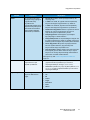 31
31
-
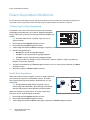 32
32
-
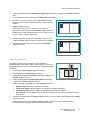 33
33
-
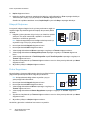 34
34
-
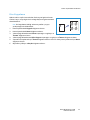 35
35
-
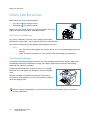 36
36
-
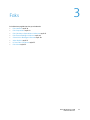 37
37
-
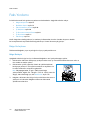 38
38
-
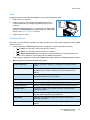 39
39
-
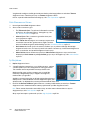 40
40
-
 41
41
-
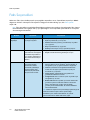 42
42
-
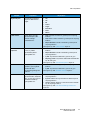 43
43
-
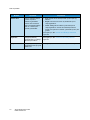 44
44
-
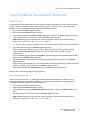 45
45
-
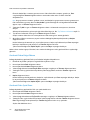 46
46
-
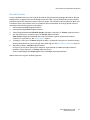 47
47
-
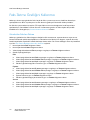 48
48
-
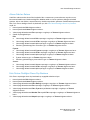 49
49
-
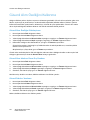 50
50
-
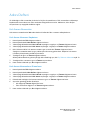 51
51
-
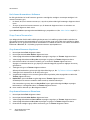 52
52
-
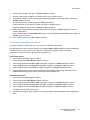 53
53
-
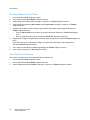 54
54
-
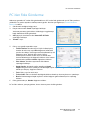 55
55
-
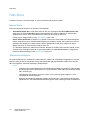 56
56
-
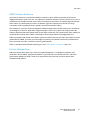 57
57
-
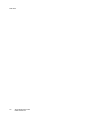 58
58
-
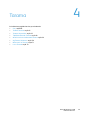 59
59
-
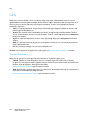 60
60
-
 61
61
-
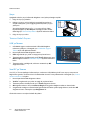 62
62
-
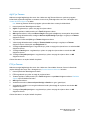 63
63
-
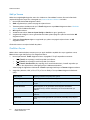 64
64
-
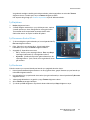 65
65
-
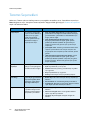 66
66
-
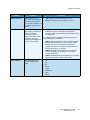 67
67
-
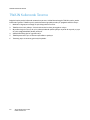 68
68
-
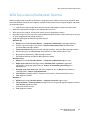 69
69
-
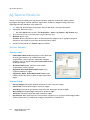 70
70
-
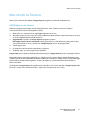 71
71
-
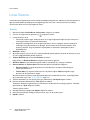 72
72
-
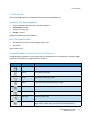 73
73
-
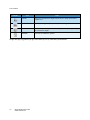 74
74
-
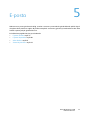 75
75
-
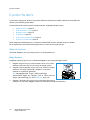 76
76
-
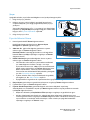 77
77
-
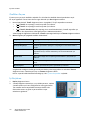 78
78
-
 79
79
-
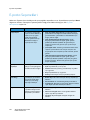 80
80
-
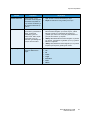 81
81
-
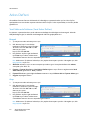 82
82
-
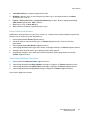 83
83
-
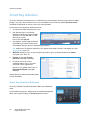 84
84
-
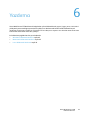 85
85
-
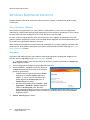 86
86
-
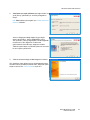 87
87
-
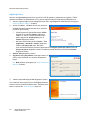 88
88
-
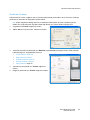 89
89
-
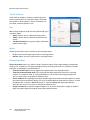 90
90
-
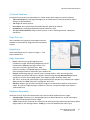 91
91
-
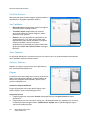 92
92
-
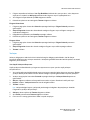 93
93
-
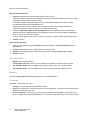 94
94
-
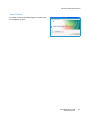 95
95
-
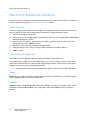 96
96
-
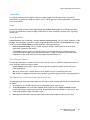 97
97
-
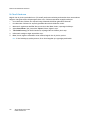 98
98
-
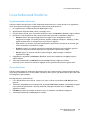 99
99
-
 100
100
-
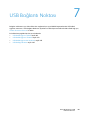 101
101
-
 102
102
-
 103
103
-
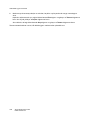 104
104
-
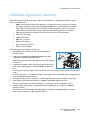 105
105
-
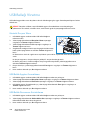 106
106
-
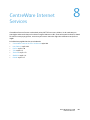 107
107
-
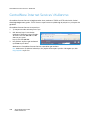 108
108
-
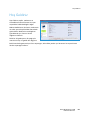 109
109
-
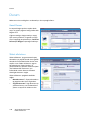 110
110
-
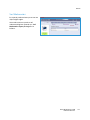 111
111
-
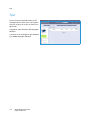 112
112
-
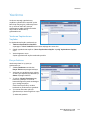 113
113
-
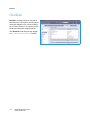 114
114
-
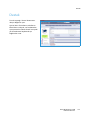 115
115
-
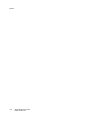 116
116
-
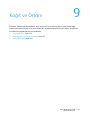 117
117
-
 118
118
-
 119
119
-
 120
120
-
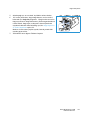 121
121
-
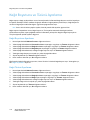 122
122
-
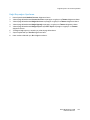 123
123
-
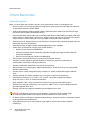 124
124
-
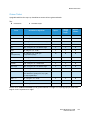 125
125
-
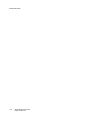 126
126
-
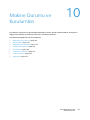 127
127
-
 128
128
-
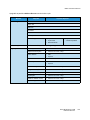 129
129
-
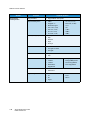 130
130
-
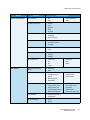 131
131
-
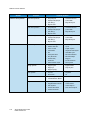 132
132
-
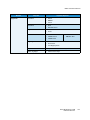 133
133
-
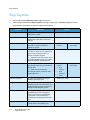 134
134
-
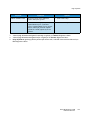 135
135
-
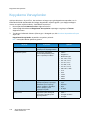 136
136
-
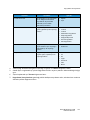 137
137
-
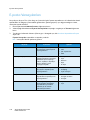 138
138
-
 139
139
-
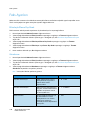 140
140
-
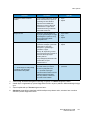 141
141
-
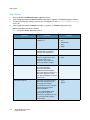 142
142
-
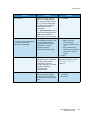 143
143
-
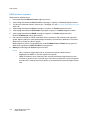 144
144
-
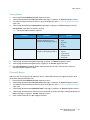 145
145
-
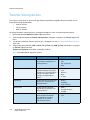 146
146
-
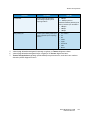 147
147
-
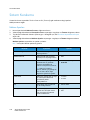 148
148
-
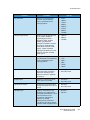 149
149
-
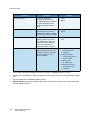 150
150
-
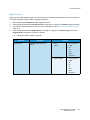 151
151
-
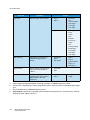 152
152
-
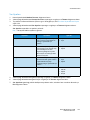 153
153
-
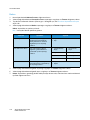 154
154
-
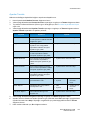 155
155
-
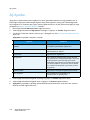 156
156
-
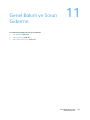 157
157
-
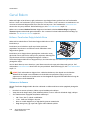 158
158
-
 159
159
-
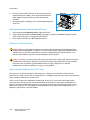 160
160
-
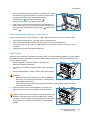 161
161
-
 162
162
-
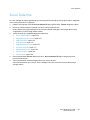 163
163
-
 164
164
-
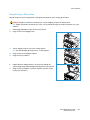 165
165
-
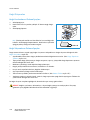 166
166
-
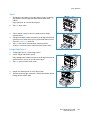 167
167
-
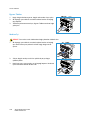 168
168
-
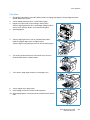 169
169
-
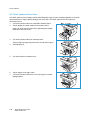 170
170
-
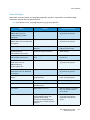 171
171
-
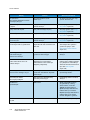 172
172
-
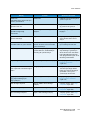 173
173
-
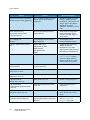 174
174
-
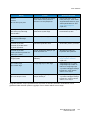 175
175
-
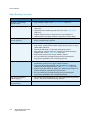 176
176
-
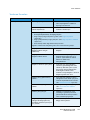 177
177
-
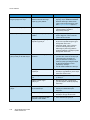 178
178
-
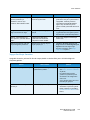 179
179
-
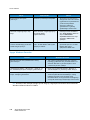 180
180
-
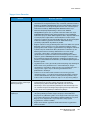 181
181
-
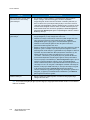 182
182
-
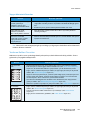 183
183
-
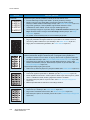 184
184
-
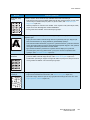 185
185
-
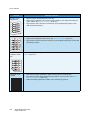 186
186
-
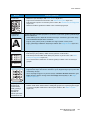 187
187
-
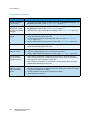 188
188
-
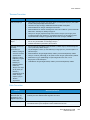 189
189
-
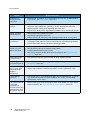 190
190
-
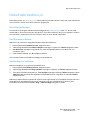 191
191
-
 192
192
-
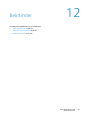 193
193
-
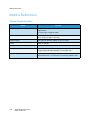 194
194
-
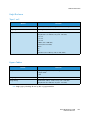 195
195
-
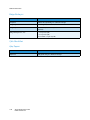 196
196
-
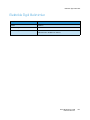 197
197
-
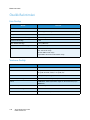 198
198
-
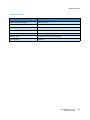 199
199
-
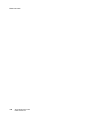 200
200
-
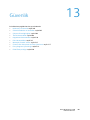 201
201
-
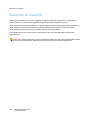 202
202
-
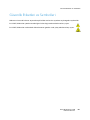 203
203
-
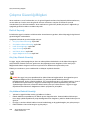 204
204
-
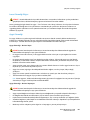 205
205
-
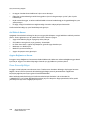 206
206
-
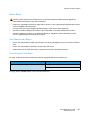 207
207
-
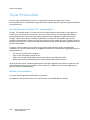 208
208
-
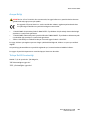 209
209
-
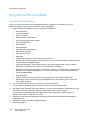 210
210
-
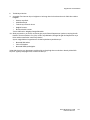 211
211
-
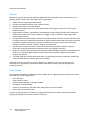 212
212
-
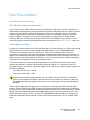 213
213
-
 214
214
-
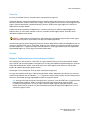 215
215
-
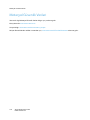 216
216
-
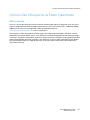 217
217
-
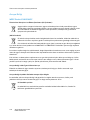 218
218
-
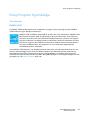 219
219
-
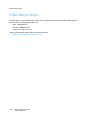 220
220
-
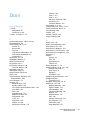 221
221
-
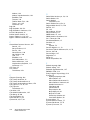 222
222
-
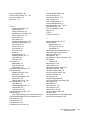 223
223
-
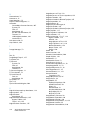 224
224
-
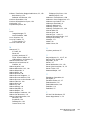 225
225
-
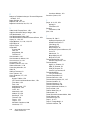 226
226
-
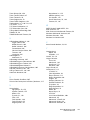 227
227
-
 228
228